сделать Google поисковой системой по умолчанию в IE
Введите запрос в строку поиска URL-адресов Explorer, IOS 7 или Firefox, и вы попадете на незнакомую серо-желтую страницу поиска Bing. Скорее всего, вы затем вернетесь к строке поиска и введете URL-адрес Google с небольшим облаком разочарования, висящим над вашей головой. В этом удобном руководстве из 5 шагов мы научим вас, как изменить поисковую систему по умолчанию в Internet Explorer, чтобы облегчить такое разочарование.
Само собой разумеется, что Bing будет поисковой системой по умолчанию как для Microsoft, так и для Apple, учитывая, что она принадлежит Microsoft, а у Apple в настоящий момент довольно острая конкуренция с Google, но, если оставить в стороне битвы браузеров, большинство из нас предпочитают Google в качестве нашей основная поисковая система. К счастью, это не так уж сложно исправить, вот как.
Программы для Windows, мобильные приложения, игры - ВСЁ БЕСПЛАТНО, в нашем закрытом телеграмм канале - Подписывайтесь:)
Как изменить поисковую систему в Internet Explorer: шаг первый
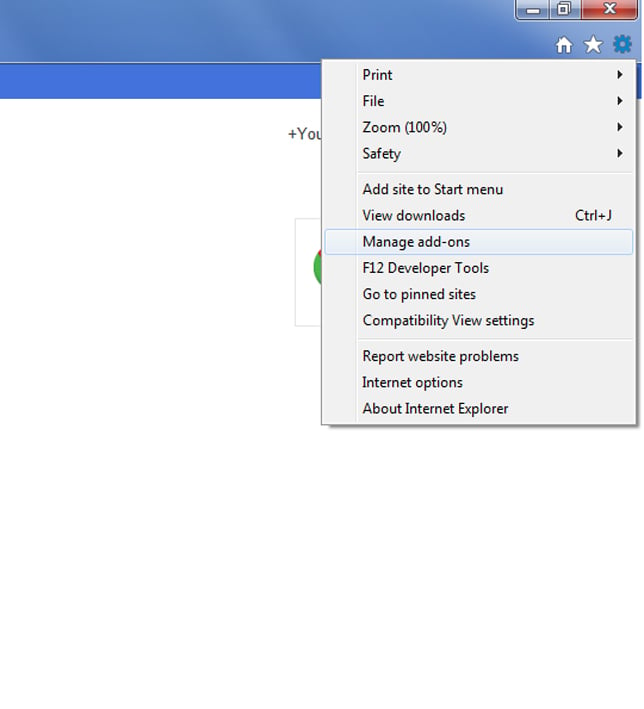
Сначала нажмите на маленький значок шестеренки в правом верхнем углу экрана, а затем выберите «Управление надстройками» в раскрывающемся меню.
Как изменить поисковую систему в Internet Explorer: шаг второй

Нажмите кнопку «Поиск поставщиков» в левой части окна «Управление надстройками». Здесь вы выберете поисковую систему по умолчанию, но весьма вероятно, что выбранная вами поисковая система там не окажется, и вам придется искать ее самостоятельно, поэтому нажмите значок «Найти больше поисковых поставщиков» на странице нижнюю левую часть окна.
Как изменить поисковую систему в Internet Explorer: шаг третий

Программы для Windows, мобильные приложения, игры - ВСЁ БЕСПЛАТНО, в нашем закрытом телеграмм канале - Подписывайтесь:)
Вы попадете в список поисковых провайдеров, найдите и щелкните тот, который вам нужен.
Как изменить поисковую систему в Internet Explorer: шаг четвертый
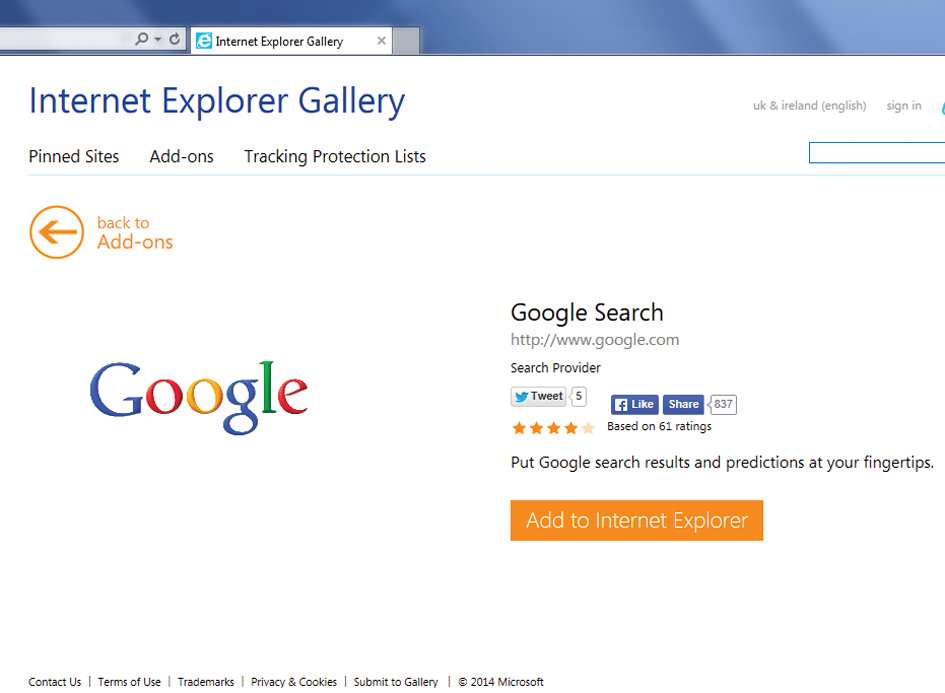
Теперь вы перейдете на новую страницу, нажмите кнопку «Добавить в Internet Explorer».
Как изменить поисковую систему в Internet Explorer: шаг пятый

Выбранная вами поисковая система должна быть добавлена в список в окне «Управление надстройками». Нажмите, чтобы выделить его, а затем нажмите кнопку «Установить по умолчанию» в правом нижнем углу экрана.